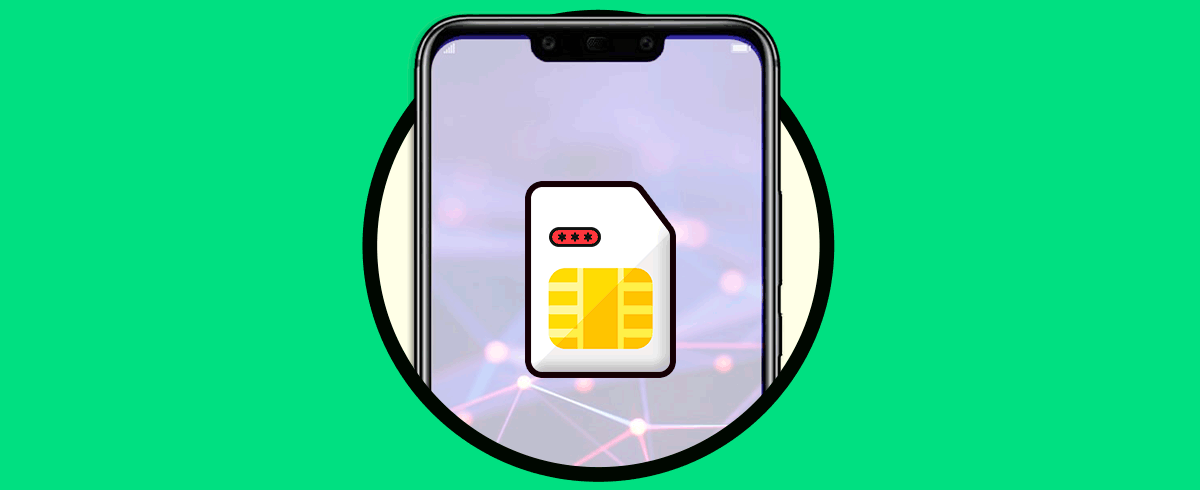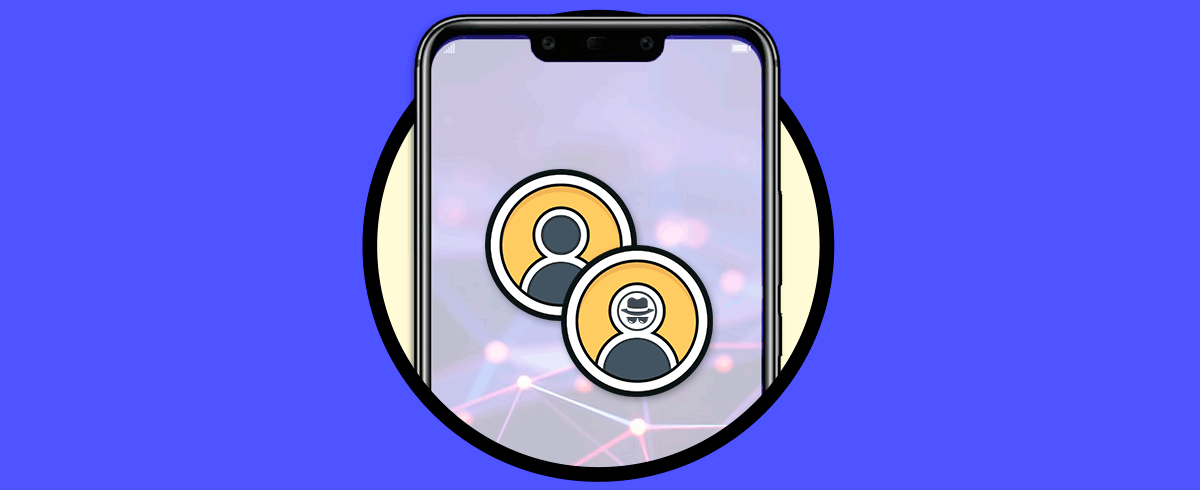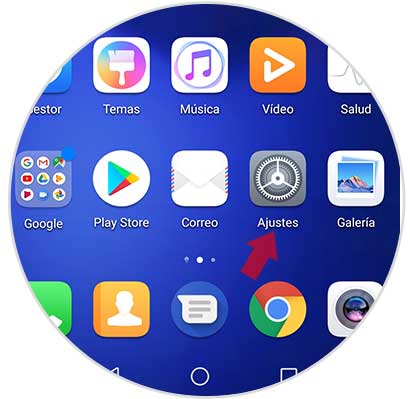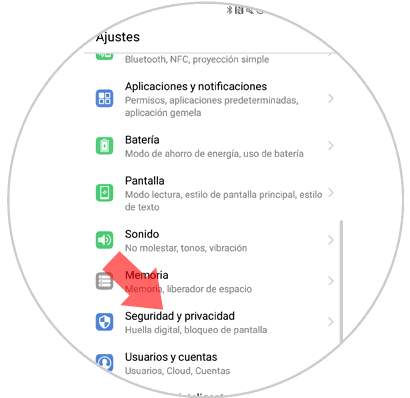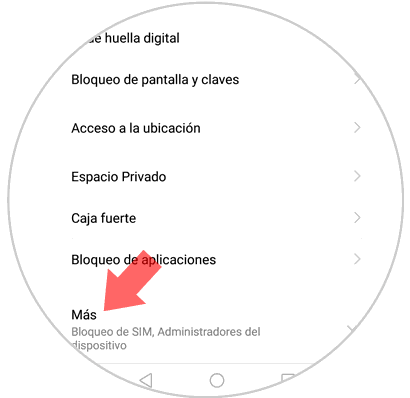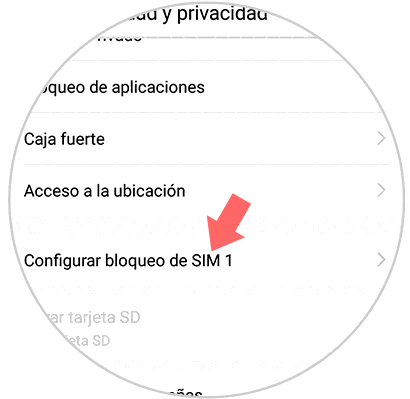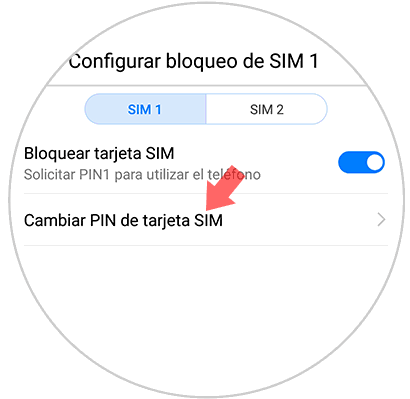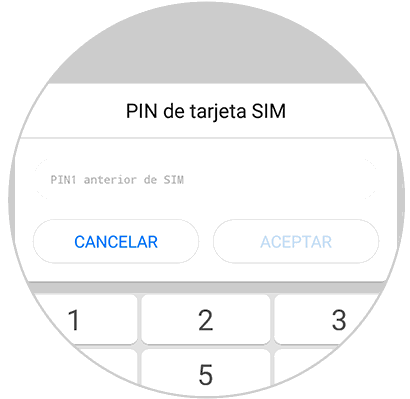Los teléfonos móviles son fieles asistentes para nosotros, tanto es así que nos aportan sus servicios las 24 horas al día los 365 días del año. El único problema de ellos es cuando se quedan sin batería, y debemos optar por encenderlos y cubrir todo el procedimiento nuevamente para entrar al sistema.
Este procedimiento lleva especificado, esperar a que el sistema vuelva a iniciarse, y en conjunto, colocar el código PIN de la tarjeta SIM para poder acceder al teléfono nuevamente y el código o huella de desbloqueo. No obstante, este código tiende a olvidarse pues muy pocas veces se utiliza. Es por ello que tienes un teléfono Huawei Mate 20 Lite, solo tienes que seguir los pasos que a continuación se detallan para saber cómo cambiar el código PIN de la tarjeta SIM para poder una contraseña que puedas recordar con mayor facilidad.
Como primer paso debes dirigirte a la sección de “Ajustes” de tu teléfono, la cual la vas a encontrar en la pantalla principal del móvil. Está la puedes distinguir porque tiene un símbolo de tuerca de color gris en su icono principal.
Seguidamente, tienes que ir hacia abajo del panel de opciones que se te mostrará, y debes buscar el apartado “Seguridad y privacidad”, que se encuentra debajo de “Memoria”y encima de la opción “Usuarios y cuentas”.
Después de entrar en esta última pestaña. Debes continuar bajando hasta encontrarte con una opción que lleva por nombre “Mas”. Tienes que pulsar sobre esta para que se abran más configuraciones disponibles a parte de las que lleva de forma base.
Como notarás, aparecerán muchas opciones más aparte de las configuraciones básicas de tu dispositivo móvil. Ahora debes bajar y buscar una que lleva por nombre “Configurar bloqueo de SIM 1” la cual te servirá para cambiar la contraseña o código PIN de tu tarjeta SIM.
A continuación, te saldrá una nueva ventana, en donde se mostrará la opción de “Cambiar PIN de la tarjeta SIM”, debes pulsar esta opción para cambiar dicha configuración.
Ahora, debes ingresar la nueva contraseña que deseas colocar en tu código PIN. Te recomiendo que sea un código sencillo de recordar para ti, pero difícil para los demás. Al haberlo escogido, solo debes darle en “Aceptar”.
Para finalizar, coloca el PIN que vas a registrar y pulsa nuevamente en “Aceptar”. En caso de que ya no desees cambiar el PIN de tu tarjeta SIM, solo tienes que darle en “Cancelar”.
Y listo, así de sencillo es el método para lograr cambiar el código PIN de la tarjeta SIM. Para ello solo necesitas saber cuál es la contraseña que deseas colocar y el código original.
Te recomiendo, que esta nueva contraseña o código que vayas a colocar no la compartas con nadie, ni tampoco la escribas en ningún lugar, ya que, en caso de que se te pierda tu teléfono, las personas podrán acceder a tu información interna con solo utilizar el código que ya estableciste como el predeterminado para el SIM.